„Android“ programų diegimas iš kompiuterio. Kaip įdiegti programą „Android“ iš kompiuterio
Daugeliu atvejų klausimas, ar galima įdiegti programas „Android“ per kompiuterį, reiškia situaciją, kai vartotojas neturi prieigos prie belaidžių tinklųbet fiksuotame terminale yra laidinis interneto ryšys. Toliau mes apsvarstysime keletą pagrindinių būdų, kaip įdiegti „Android“ programėles naudojant tik tokius metodus.
Kaip įdiegti programas „Android“ iš kompiuterio: parinktys
Tarp labiausiai paprastais būdaisleidžiančių diegti „Android“ programas iš kompiuterio, yra keletas pagrindinių:
- atsisiųsti diegimo platinimą į mobilusis prietaisas iš kompiuterio;
- diegimas per „Play Market“ saugyklą;
- valdymo komunalinių paslaugų ir emuliatorių programų naudojimas.
Nors visi metodai iš pirmo žvilgsnio atrodo pakankamai paprasti, kai kuriose situacijose turėtumėte atkreipti dėmesį į nustatymų niuansus, be kurių visos pastangos bus bergždžios.
Siuntimo rinkinio atsisiuntimas ir perkėlimas į mobilųjį įrenginį
Paprasčiausiu atveju įdiegti programą „Android“ per kompiuterį yra gana paprasta. Tarkime, vartotojas turi prieigą prie interneto tik iš fiksuoto terminalo su laidiniu ryšiu. Pakanka rasti ir atsisiųsti programos ar žaidimo diegimo failą standartiniu APK formatu, kurį atpažįsta visos „Android“ OS versijos, tada prijungti mobilųjį įrenginį su per USB-kabelį ir nukopijuokite jį iš kietojo disko į vidinį diską arba SD kortelę.
Tada išmaniajame telefone ar planšetiniame kompiuteryje tiesiog turite paleisti perkeltą paskirstymo rinkinį ir atlikti standartinę diegimo procedūrą. Bet tai nėra vienintelė problema, kaip įdiegti programas į „Android“ iš kompiuterio. Faktas yra tas, kad jei atsisiųsite failus iš neoficialių išteklių (turėsite omenyje „Play“ rinką), sistema gali neįdiegti programos, laikydama ją nesaugia.

Kad taip neatsitiktų, prieš pradėdami diegti, eikite į sistemos nustatymus ir saugos skyriuje įgalinkite diegimo leidimą programinė įranga iš nežinomų šaltinių (kai kuriose sistemos versijose šis parametras gali būti skyriuje, skirtame kūrėjams). Tik po to bet kurią programą, nesvarbu, iš kur ji atsisiunčiama, galima įdiegti be problemų.
Naudojimasis prieiga prie „Play“ rinkos
Taip pat galite naudoti tiesioginę prieigą prie „Play Market“ saugyklos tiesiogiai iš savo kompiuterio per žiniatinklio naršyklę.
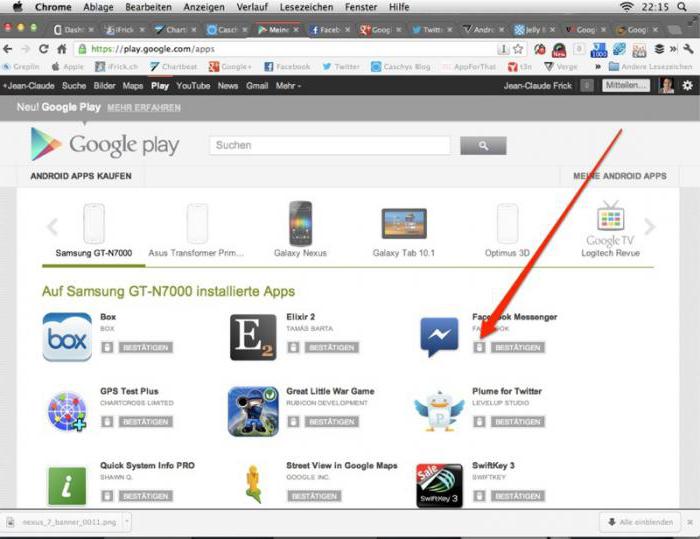
Tokiu atveju taip pat bus lengva įdiegti programas „Android“ planšetiniame kompiuteryje. Tačiau čia yra dvi būtinos sąlygos: mobiliojo prietaiso prijungimas prie kompiuterio ir leidimo procedūros išlaikymas pačioje tarnyboje Google Play.
Norėdami rasti norimą programėlę, įveskite paslaugą ir įveskite registruotą adresą el Registracijos metu nurodytas „Gmail“ ir slaptažodis. Kaip jau aišku, tai daroma tik asmeniniame kompiuteryje. Po to panaši procedūra turi būti atlikta mobiliajame įrenginyje (jei įrašas pagal nutylėjimą yra neaktyvus). Sinchronizavus abi registracijas, belieka tik rasti norimą programą ir suaktyvinkite diegimo pradžią (įdiegtos programinės įrangos suderinamumas su prijungtu planšetiniu kompiuteriu ar išmaniuoju telefonu bus nustatytas automatiškai). Tada iš sąrašo turite pasirinkti savo įrenginį (jis turėtų būti pažymėtas pilka spalva), paspauskite diegimo mygtuką ir palaukite, kol procesas bus baigtas.
Programėlių diegimas naudojant emuliatorius ir valdymo programas
Kitas būdas išspręsti problemą, kaip įdiegti programas „Android“ iš kompiuterio, yra naudoti specialios programosgalintis imituoti „Android“ sistemos veikimą „Windows“ aplinkoje.
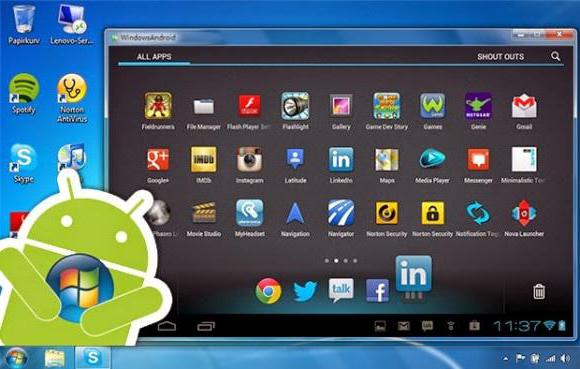
Šiandien tokių programų galite rasti daug internete. Vienas populiariausių yra nedidelis įrankis, vadinamas „BlueStacks“. Įdiegę jį į kompiuterį ar nešiojamąjį kompiuterį, jei viskas padaryta teisingai, galite paleisti APK formato diegimo failus tiesiai „Windows“ terminale.
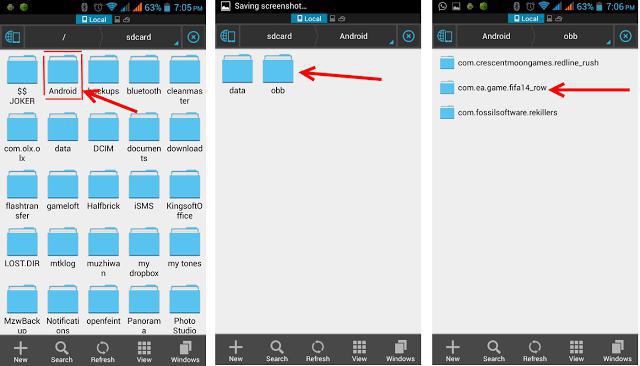
Kai kuriais atvejais, kai programoje taip pat yra specialus talpyklos aplankas, ją reikės rankiniu būdu perkelti į mobilųjį įrenginį. Paprastai tai yra „obb“ katalogas, kuris turėtų būti išsaugotas duomenų kataloge, esančiame „Android“ šakniniame aplanke, esančiame vidinėje atmintyje. Tačiau nesupainiokite SD kortelės pavadinimo su išimama kortele!
Kaip kompiuteryje įdiegti „Android“ programas?
Dabar dar vienas įdomus dalykas. Ne visi vartotojai žino, kad programas, skirtas veikti „Android“ sistemose, galima įdiegti kompiuteryje. Tačiau tam reikia tam tikros rūšies valdymo priemonės.
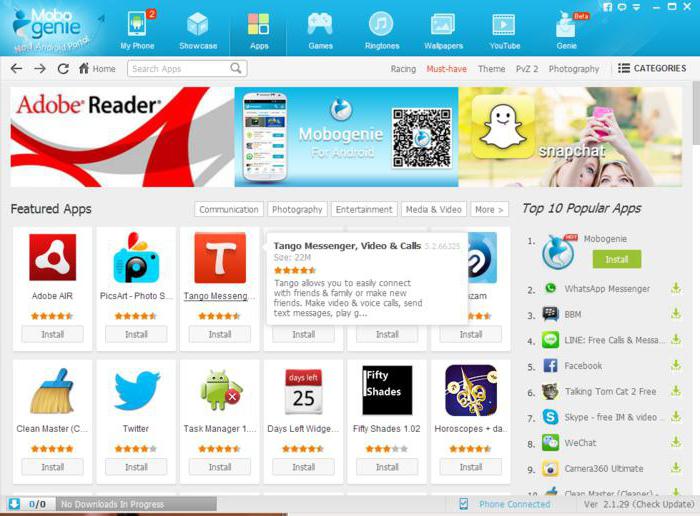
Galite naudoti, pavyzdžiui, „Mobogenie“ programą. Žymi jo savybė yra tai, kad jis veikia kaip emuliatorius ir leidžia paleisti „Android“ programėles savo aplinkoje. Tuo pačiu metu pati aplinka turi būti įdiegta tiek kompiuteryje, tiek mobiliajame įrenginyje, tačiau nereikia įdiegti įdiegtų programų mobiliajame įrenginyje. Testavimą galima atlikti tiesiogiai sistemoje „Windows“.
Kelios išvados
Tikriausiai daugelis jau pastebėjo, kad klausimas, kaip įdiegti programas į „Android“ iš kompiuterio ar įdiegti „Android“ programas „Windows“ aplinkoje, yra išspręstas gana paprastai. Ką galiausiai galėtumėte rekomenduoti? Natūralu, kad lengviausia yra tiesiog nukopijuoti norimą failą išmaniajame telefone ar planšetiniame kompiuteryje ir įdiekite jį pačiame įrenginyje. Tačiau kai kuriais atvejais kiti aprašyti metodai ar programos yra tinkami. Nepamirškite apie kai kuriuos leidimo nustatymus ir rankinis perkėlimas talpyklos aplankus į vidinę atmintį. Be to programos nebus arba įdiegtos, arba tiesiog neveiks.
Programų ir žaidimų diegimas iš parduotuvės paprastai yra paprastas net ir nepatyrusiems vartotojams. Kadangi diegimo procesas čia kiek įmanoma supaprastintas, spustelėjau „ Diegti“Ir programa yra įdiegta.
Bet kai vartotojas susiduria su užduotimi įdiegti programą iš APK failo, esančio kompiuteryje, tai jau gali sukelti tam tikrų sunkumų. Jei atsidūrėte tokioje situacijoje, ši medžiaga jums turėtų padėti, čia galite sužinoti, kaip įdiegti APK iš kompiuterio į „Android“.
1 žingsnis. Leiskite diegti programas iš nežinomų šaltinių „Android“ išmaniojo telefono nustatymuose.
Pagal numatytuosius nustatymus APK failus „Android“ įrenginyje galite įdiegti tik iš parduotuvės „Play“ programos Turgus. Kad galėtumėte įdiegti APK failus iš savo kompiuterio, turite leisti įdiegti programas iš nežinomų šaltinių. Norėdami tai padaryti, eikite į „Android“ įrenginio nustatymus ir eikite į skiltį „ Saugumas».
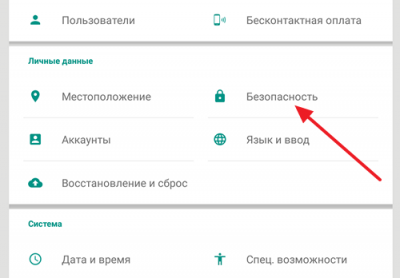
Tada įjunkite funkciją " nežinomi šaltiniai».
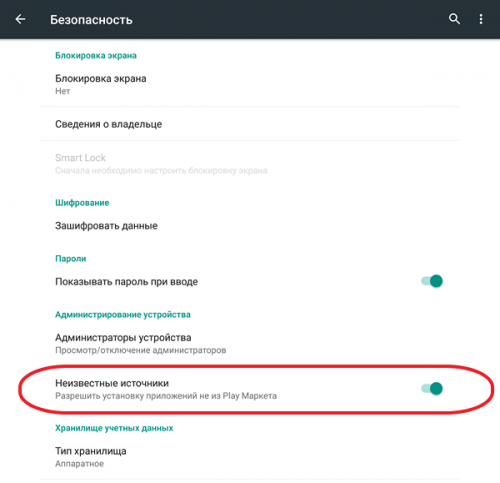
Įjungę šią funkciją, galite įdiegti bet kokius APK failus.
2 žingsnis. Perkelkite APK failą iš savo kompiuterio į „Android“ įrenginio atmintį.
Kitas žingsnis - nukopijuokite norimą APK failą iš savo kompiuterio į „Android“ atmintis prietaisai. Norėdami tai padaryti, galite prisijungti „Android“ įrenginys į kompiuterį, naudojant USB laidą. Jei norite, galite naudoti kitus APK failo perkėlimo būdus. Pavyzdžiui, galite jį mesti naudodami „Bluetooth“.

Tačiau galite nukopijuoti APK failą į bet kurį įrenginio aplanką. Svarbiausia, kad prisimintumėte, kur nukopijavote APK failą.
# 3 žingsnis. Paleiskite APK failą „Android“ įrenginyje.
Norėdami užbaigti APK failo diegimą iš kompiuterio į „Android“ įrenginį, turite paleisti šį APK failą. Norėdami tai padaryti, turite naudoti bet kurį failų tvarkyklė... Jei jūsų įrenginyje nėra failų tvarkyklės, galite jį įdiegti iš „Play Market“ arba iš mūsų svetainėje... Yra daug nemokamų failų tvarkyklių.
Paleiskite failų tvarkyklę, atidarykite aplanką, kuriame nukopijavote APK failą, ir paleiskite jį. Paleidus APK failą, ekrane pasirodys langas, raginantis įdiegti programą. Norėdami įdiegti APK failą, tiesiog spustelėkite mygtuką " Toliau».

Po to programa bus įdiegta jūsų „Android“ įrenginyje. Baigus diegimą, darbalaukyje pasirodys piktograma įdiegta programa... Be to, visų programų sąraše atsiras naujos programos piktograma.
Dažnai vartotojai negali rasti mėgstamų programų „Google Play“ dėl to, kad jos buvo ištrintos. Taip, iš tiesų, tai vyksta nuolat. Bet kuri programa, skirta atsisiųsti muziką iš VK, išnyks iš rinkos, tada išnyks žinomas „XModGames“, padedantis internetiniai žaidimaitada dar kažkas. Galų gale galite tiesiog neturėti pakankamai srauto, norėdami atsisiųsti vieną ar kitą programą, nes ne visi jie sveria 10 megabaitų. Kai kurie žaidimai visiškai „peržengė“ vieno gigabaito juostą. Ką daryti tokiais atvejais? Ar tikrai nėra jokių problemų? Yra! Štai kodėl mes nusprendėme jums pasakyti, kaip įdiegti programą „Android“ iš savo kompiuterio! Yra daugiau nei pakankamai būdų, tačiau mes gerai apgalvojome ir apsistojome ties dviem efektyviausiais, paprastais ir populiariausiais. Jie tiks visiems!
Abi yra labai paprastos. Jei pageidaujama, net pats nepatyręs vartotojas gali juos įvaldyti.
Pirmasis variantas - programų diegimas per „InstallAPK“
Pirmiausia turite atsisiųsti šią programą... Ir jei dėl vienų ar kitų priežasčių turite įdiegti programą „Android“ iš savo kompiuterio, galite naudoti minėtą programinę įrangą - ji yra geriausia savo srityje ir veikia beveik nepriekaištingai. Galite naudoti bet kuriai „Windows“ versijospradedant XP.Deja, programa nepalaiko kai kurių įrenginių. Tačiau nevilti nereikėtų - yra šimto procentų variantas, kuris tikrai veikia nepriekaištingai.
„Gmail“ kaip programų diegimo programa
Galbūt iki šiol pagalvojote, kad „Google Mail“ skirta tik pasikeisti laiškais. Bet ne, tai toli gražu nėra atvejis - per jį taip pat galite įdiegti programas. Ką bendro turi kompiuteris?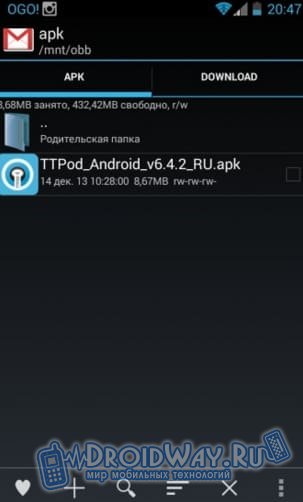
Kaip matote, abu būdai yra labai paprasti, tačiau be to, nedaugelis žmonių žino, kaip įdiegti programą „Android“ iš kompiuterio. Svarbiausia nepamiršti „varnelės“, nes be jų negalima tikėtis sėkmingo diegimo.
Kartais naudodamiesi išmaniuoju telefonu negalite sukurti spartaus interneto ryšio, tačiau turite atsisiųsti žaidimą ar dar ką nors. Todėl verta žinoti, kaip įdiegti programą iš kompiuterio „Android“.
Būna, kad tai padaryti daug lengviau per kompiuterį. Be to, kai kurie priedai oficialioje „Google Play“ parduotuvėje dėl kažkokių priežasčių nenori būti įdiegti ir atsisiųsti iš kompiuterio, tada juos bus daug lengviau perkelti į įrenginį. Tai galima padaryti atlikus kelis paprastus veiksmus.
Kai kuriuose „Android“ įrenginiuose galite ne tik atsisiųsti programinę įrangą iš savo kompiuterio ir jas įdiegti. Prieš tai turite leisti įrenginiui įdiegti iš nenustatytų šaltinių:
- Atidarykite nustatymus.
- Randame punktą „Programos“.
- Surandame ir pažymime varnelę ant daikto, kuris bus pavadintas maždaug taip: „Nežinomi šaltiniai“ - skirtingose \u200b\u200b„Android“ versijose jis atrodys kitaip, tačiau vertė išlieka ta pati.
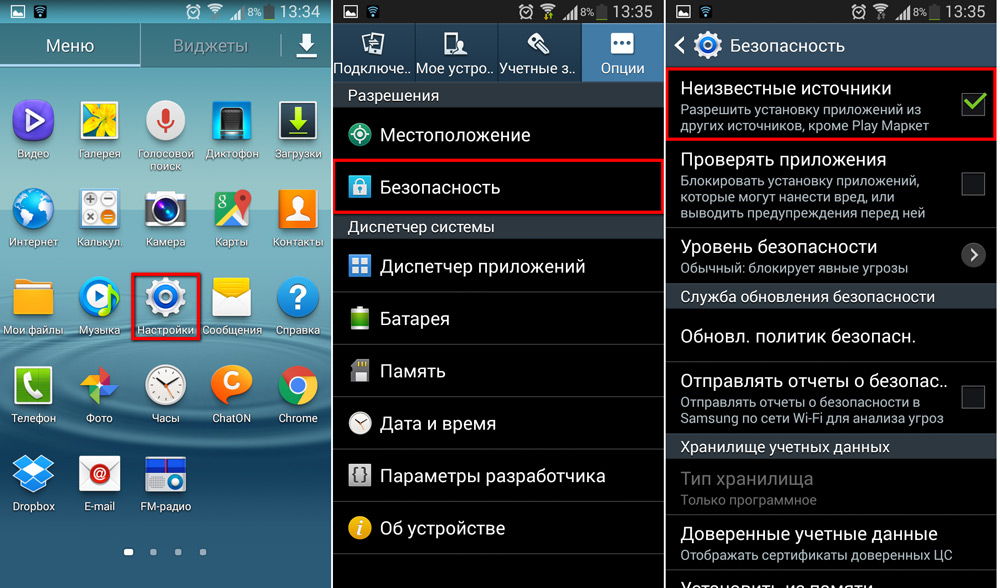
Atsisiunčiama į kompiuterį
Failai, kurie yra „Android OS“ programų diegėjai, turi APK plėtinį. Tai yra diegimo programa, kurią turite atsisiųsti, jei norite naudoti bet kokią programinę įrangą, atsisiųstą iš savo kompiuterio.
Jų galite rasti tiek „Google Play“ internetinėje versijoje (oficialioje „Android“ skirtoje programų parduotuvėje), tiek įvairių programų svetainėse, siūlančiose „Android“ savo produkto versiją. Jei jus domina konkretus žaidimas ar įrankis, geriausias sprendimas būtų apsilankyti kūrėjo svetainėje ir atsisiųsti ten naujausia versija: „Google Play“ kartais kyla problemų atsisiunčiant kai kuriuos priedus.

Mesti montuotoją
Dabar turite perkelti failą su APK plėtiniu į savo įrenginį. Tai galima padaryti keliais būdais: naudojant „Wi-Fi“, USB, „Bluetooth“ arba per SD kortelę.
Pasirinkime du dažniausiai pasitaikančius: perkelkite diegimo programą per USB ir per SD kortelę. Tai yra daug lengviau, tačiau daugelis žmonių naudoja tik šiuos metodus.
Per USB
Norėdami tai padaryti, tiesiog turite prijungti „Android“ įrenginį prie kompiuterio per USB kabelį. Tada įgaliname dalijimąsi failais. Po to bus galima peržiūrėti visus duomenis iš „Android“ sistemos, taip pat pridėkite savo.
![]()
Dabar mes tiesiog perkeliame failą su apk plėtiniu į vieną iš aplankų sistemos kataloge. Geriausia pasirinkti aplanką, kurį galėsite lengvai rasti, pvz., „Atsisiuntimai“.
Atminties kortelė
Taip pat lengva perkelti diegimo programą per SD kortelę. Norėdami tai padaryti, tiesiog prijunkite jį prie nešiojamojo kompiuterio per kortelių skaitytuvą arba specialų adapterį.
Jei anksčiau naudojote SD kortelę kaip duomenų saugyklą „Android“ planšetiniame kompiuteryje ar išmaniajame telefone, pamatysite jau sukurtą „Android“ aplankų katalogą. Tada tiesiog apverskite diegimo programą tokiu pačiu būdu, kaip aprašyta aukščiau.
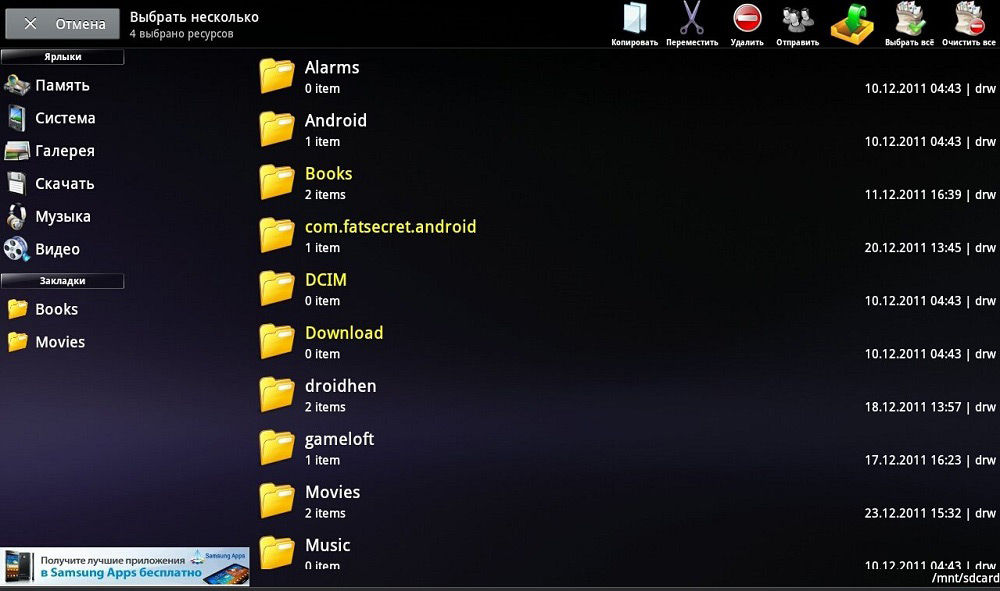
Jei ką tik įsigijote SD kortelę arba naudojote ją kitur, tiesiog išmeskite apk failą iš savo kompiuterio į mums patogią vietą. Tada mes prijungiame kortelę prie „Android“. Po to lieka tik įdiegti.
Beje, tokiu būdu negalėsite įdiegti priedų į savo įrenginį atminties kortelėje. Todėl jis vis tiek bus įrenginio atmintyje. Jei norite dalį programinės įrangos perkelti į išorinę atmintį, turite rasti visas kortelėje esančias programas skiltyje „Nustatymai“, elemente „Programos“. Tai galite padaryti atidarydami keičiamo atminties įrenginio skirtuką. Čia taip pat galite perkelti tai, ko jums reikia, į išimamą diską.
Paleiskite diegimo programą
Taigi, mums pavyko perkelti diegimo failą į „Android“ įrenginį. Dabar turime jį paleisti, kad galėtume paruošti žaidimą, klientą ar įrankį darbui.
Tai galima padaryti naudojant failų tvarkyklę. Paprastai tokia programa jau yra įdiegta sistemoje. Pavyzdžiui, „ES Explorer“ arba „Total Commander“.
Naudodamiesi failų tvarkykle, randame diegimo programą, kur perkėlėme, ir paleidžiame. „Android“ programos paprastai įdiegiamos gana greitai.

Kaip matote, gana paprasta įdiegti programinę įrangą „Android“ naudojant kompiuterį. Tai galima pasiekti naudojant įprastą USB kabelį arba SD kortelę ir failų tvarkyklę.
Mes jums parašėme išsamios instrukcijos apie „kaip įdiegti žaidimus ir programas„ Android ““ arba „kaip įdiegti APK programą“ „Android“ telefonas»Naudojant skirtingus metodus:
Yra skirtingi diegimo būdai apk failas„Android“ telefone:
Taigi pradėkime:
Šis metodas įdiegia programą per oficialią OS „Android“ svetainę.
Ką reikia padaryti norint įdiegti žaidimą ar programą „Android“, naudoju „Play Market“ svetainę.
1 žingsnis:
„Google“ leido savarankiškai oficialiai įdiegti APK failus į savo įrenginius, tai yra, dabar galite atsisiųsti žaidimus ir programas ne tik iš oficialaus šaltinio, bet ir iš kitų šaltinių.
Daugeliu atvejų, norint įdiegti programas „Android“, nereikia daug žinių, tačiau yra ir kitų diegimo būdų, kai turite dirbti su „apk“ failu. Norėdami padėti savo vartotojui, mes nusprendėme parašyti išsamų vadovą ir pan.
Žingsnis po žingsnio instrukcijas, kaip rankiniu būdu įdiegti APK programas telefone:
1 žingsnis:
- Pirmas dalykas, kurį turime padaryti, yra leisti įdiegti trečiųjų šalių apk programas „Android“ telefone.
- Todėl telefonu einame į meniu " pritaikymas«
- Tada spustelėkite skiltį " asmeninis«
- Mes renkamės " Saugumas„Ir pereiti prie kategorijos“ Įrenginio administravimas«
- Mes randame šį užrašą " nežinomi šaltiniai«
- Ir galiausiai, pagrindinis dalykas, kurį mes įdėjome varnele √
Pastaba: „Android OS“ sistema yra viena, tačiau yra keletas išimčių iš kai kurių gamintojų, kurie savo nuožiūra keičia sąrankos meniu aukščiau išvardytų skyrių lizdus ir pavadinimus, jei turite skirtingų elementų, rasite kažką panašaus ir pažymėkite langelį.
2 žingsnis:
Prieš pradėdamas atsisiųsti reikalingus failus, noriu, kad atkreiptumėte dėmesį į tai, jog kuriant žaidimų ir programų programą, skirtingi apk failai yra sukurti skirtingi tipai prietaisai.
Dabar išanalizuokime visus parametrus, į kuriuos turėtumėte atkreipti dėmesį diegdami apk failą:
Pagrindinė parametrų grupė:
Jums gali prireikti programų, kad gautumėte pagrindines teises:
„Android“ telefonui:
- „Towerloot“ („Android 4.x“)
- „Baidu Super Root“
- Framaroot
- Šaknies Dashi (Zhiqupk šaknis)
- „Kingo Android“ šaknis
- Rootx
Antroji parametrų grupė (vaizdo greitintuvų tipai):
- Tegra 2, Tegra 3, Malis, „PowerVR“, Adreno - be pagrindinio GPU, yra ir papildomas. vaizdo greitintuvas. Turėtumėte pasirinkti failus, pažymėtus greitintuvu, kuris naudojamas jūsų „Android“ įrenginyje.
- Procesoriaus linijai Vivante - talpykla iš Malis
- Procesoriui „Broadcom“ nustatyti talpyklą iš Adreno
Kaip nustatyti „Android“ įrenginio procesorių tipą:
- Tiesiog įveskite savo telefono pavadinimą paieškos variklis G oogle arba „Yandex“ ir raskite savo 3D greitintuvo konfigūracijas.
- Arba, jei po pirkimo turite firminę dėžutę, viduje turėtų būti knygelė, kurioje parašyta visa informacija apie jūsų telefoną:
Pastaba: Jei APK faile, kurį norite atsisiųsti, nenurodyti jokie parametrai, jis tinka absoliučiai visiems įrenginiams, tada pereiname prie kito veiksmo!
3 žingsnis:
Dabar, kai leisite įdiegti failus į savo telefoną, eikite į diegiant apk failą „Android“: Pirma, turime atsisiųsti apk failą į savo laikmeną, yra 2 būdai, apsvarstykite juos:
3.1 APK įdiegimas kompiuteryje:
Daugelis žmonių klausia: Kaip įdiegti apk kompiuteryje"Tiesą sakant, nėra nieko sudėtingo!
- Eikite į bet kurią svetainę, kurioje yra „Android“ žaidimai, ir spustelėkite „Atsisiųsti“, po kurio šis failas bus atsisiunčiamas jūsų naršyklės lange apk formatu.
- Baigę atsisiųsti į „asmeninį kompiuterį“, turite atsisiųsti šį failą į savo mobilųjį įrenginį, kad galėtumėte jį toliau įdiegti.
- Mes jungiamės korinis telefonas į „USB“ kabelį ir perkelkite į bet kurį aplanką (tačiau patogumo sumetimais patariame susikurti SD kortelėje - ( atminties kortelė), aplanką pavadinimu „ Atsisiuntimai»Ten įkelsite visus failus.
3.2 APK failo diegimas iš mobiliojo telefono:
Jei įkėlėte savo apk failas tuoj pat tavo mobilusis telefonas , tada mes nedelsdami pereiname prie diegimo.
- Paleidžiame failų tvarkyklę, pavyzdžiui, „Samsung“ telefonas tai vadinama " Mano failai»Jei nežinote, kur yra numatytasis failų tvarkyklė, nesijaudinkite, atsisiųskite kitą.
- Paleidžiame failų tvarkyklę ir surandame aplanką, kurį sukūrėte iš anksto, pavyzdžiui " Atsisiuntimai"Arba kuris yra numatytasis, ir spustelėkite failą, tokiu būdu mes pradėsime diegimą, vykdysime kitas instrukcijas, kaip įdiegti failą, ir pabaigoje spustelėkite" Baigta ".
Pastaba: Kai kurios programos turi papildomą failą, vadinamą talpykla, jei turite tokį failą, turite jį įdiegti prieš pradėdami žaidimą!
3.3 Žaidimų su talpykla diegimas „Android“:
- Atsisiųsime reikalingo žaidimo talpyklą į telefoną arba perkeliame iš kompiuterio, jei ją anksčiau atsisiuntėte ten, tačiau iš pradžių nepamirškite išpakuoti failo, pavyzdžiui, programos „ „WinRAR“"Kompiuteriui arba" ES failų naršyklė"" Android "telefonui.
Gautą aplanką dedame į jūsų telefoną, daugumos žaidimų talpykla yra pakelėje: „sdcard / Android / obb“ arba nurodyta svetainėje, kurioje atsisiuntėte patį failą.
Talpyklos kelias ir jo ypatybės:
- / sdcard / Android / data / ir / sdcard / gameloft / games / - šiuose keliuose esančias talpyklas galima atsisiųsti per programą per „wi-fi“, „3G“ arba „EDGE“. Ir jei atnaujinsite į nauja versija jums dar kartą nereikia iškrauti talpyklos!
- / sdcard / Android / obb / - mes atsisiunčiame čia tik tuo atveju, jei atsisiuntėte žaidimą iš svetainės, atnaujindami žaidimą ar programą, mes iš naujo atsisiųsime talpyklos failą
Pastaba: nesupainiokite! „SDcard“ yra įmontuota atminties kortelė, o ne išimama „microSD“ kortelė!